Om onderscheid te maken tussen artikelen van de verschillende klanten hebben we Artikelgroepen en deze Artikelgroepen koppelen we aan een klant. De klant heeft dan in de front-end alleen deze artikelen beschikbaar om in te voeren bij een order en we kunnen overzichten maken waarbij we filteren op de Artikelgroep.
Ga in het menu naar Verkoop > Klanten
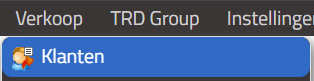
In het volgende scherm zie je 2 tabbladen, Klanten en Artikelgroepen.
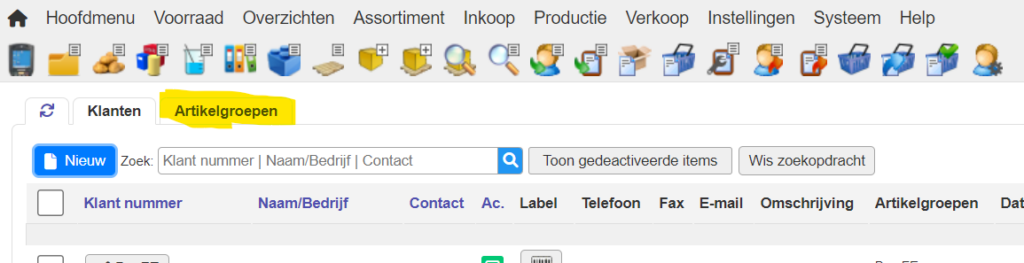
Klik vervolgens op het tabblad Artikelgroepen en je komt in het volgende scherm.
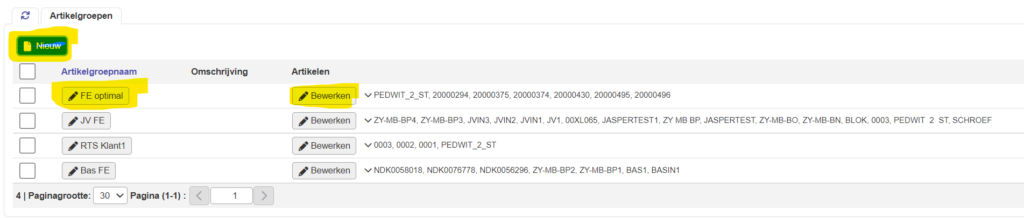
In dit scherm staan de al aanwezige gebruikersgroepen en kan je ook nieuwe groepen aanmaken.
Klik op het potloodje in de kolom Artikelgroepen om de naam of omschrijving van de Artikelgroep te wijzigen.
Klik op het potloodje in de kolom bewerken om artikelen aan een Artikelgroep toe te voegen of te verwijderen.
Klik op de knop nieuw om een nieuwe Artikelgroep aan te maken, het volgende scherm komt in beeld.
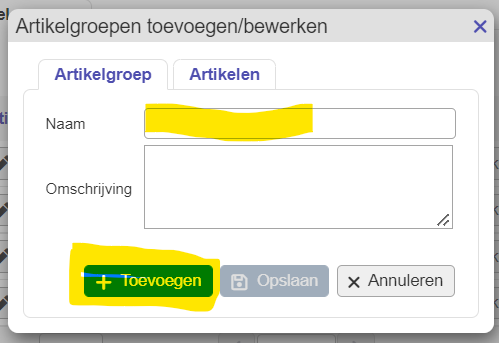
In dit scherm vul je de naam in van de betreffende groep, vervolgens klik je op toevoegen en opslaan. Je sluit de pop-up en komt terug in het overzicht Artikelgroepen. In dit scherm klik je op het potloodje bij knop bewerken achter de groep die je hebt toegevoegd.
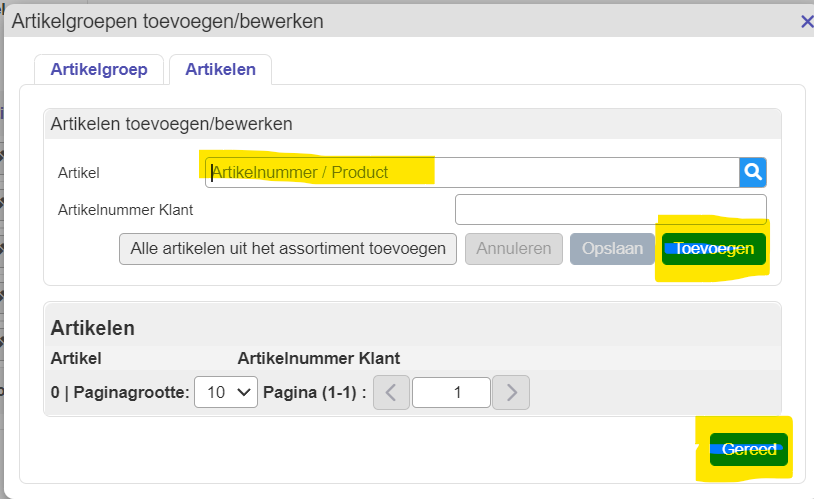
Zoek het artikel op dat moet worden toegevoegd door het artikelnummer of productnaam in te voeren in het tekstvak, als je het juiste artikel ziet verschijnen selecteer je dat artikel en klik op de blauwe knop toevoegen.
Zo ga je door totdat alle artikelen zijn toegevoegd die in de betreffende Artikelgroep horen.
Als alle artikelen zijn toegevoegd, klik je op de blauwe knop Gereed.
